Ihre Internetverbindung kommt über einen ISP zu Ihnen. Der ISP bleibt normalerweise im Hintergrund; Alles, was Sie wissen, ist, dass Ihre Geräte eine Verbindung zum Router herstellen können und alles in Ordnung ist. Wenn Sie Probleme mit der Verbindung zu einer bestimmten Website haben, liegen die Probleme oft an Ihren Interneteinstellungen oder der Routerkonfiguration. Es ist normalerweise leicht zu lösen.

Inhaltsverzeichnis
Behebung eines Authentifizierungsfehlers bei AT&T U-Verse-Gateway
AT&T ist einer der größten ISPs in Amerika. Es bietet neben anderen Diensten und Produkten sowohl schnelles Internet als auch Hochgeschwindigkeitskabelverbindungen. Sie können sich in der Regel auf den unterbrechungsfreien Service des Unternehmens verlassen. Dies gilt sowohl für das Internet als auch für seinen Kabeldienst.
Von den vielen Diensten und Produkten, die AT&T anbietet, ist der U-Verse TV-Dienst. Es wird über eine Hochgeschwindigkeits-Netzwerkverbindung übertragen und kann wie bei jeder anderen Netzwerkverbindung auf Probleme stoßen. Wenn auf Ihrem U-Verse-TV-Gerät die Fehlermeldung zur Gateway-Authentifizierung angezeigt wird, versuchen Sie die folgenden Fehlerbehebungen.
1. Überprüfen Sie den AT&T-Servicestatus
Bevor Sie versuchen, den Fehler bei der Gateway-Authentifizierung zu beheben, überprüfen Sie, ob es sich um Ihr Ende handelt oder ob bei AT&T ein Dienstausfall auftritt. Es passiert und das Unternehmen muss es beheben.
Um den Servicestatus zu überprüfen, besuchen Sie die Servicestatusseite des Unternehmens. Alternativ können Sie sich an die gesamte Support-Hotline wenden und sie werden Ihnen mitteilen, ob ein anhaltendes Problem vorliegt.
Wenn ein Dienstausfall auftritt, liegt es an AT&T, ihn zu beheben.
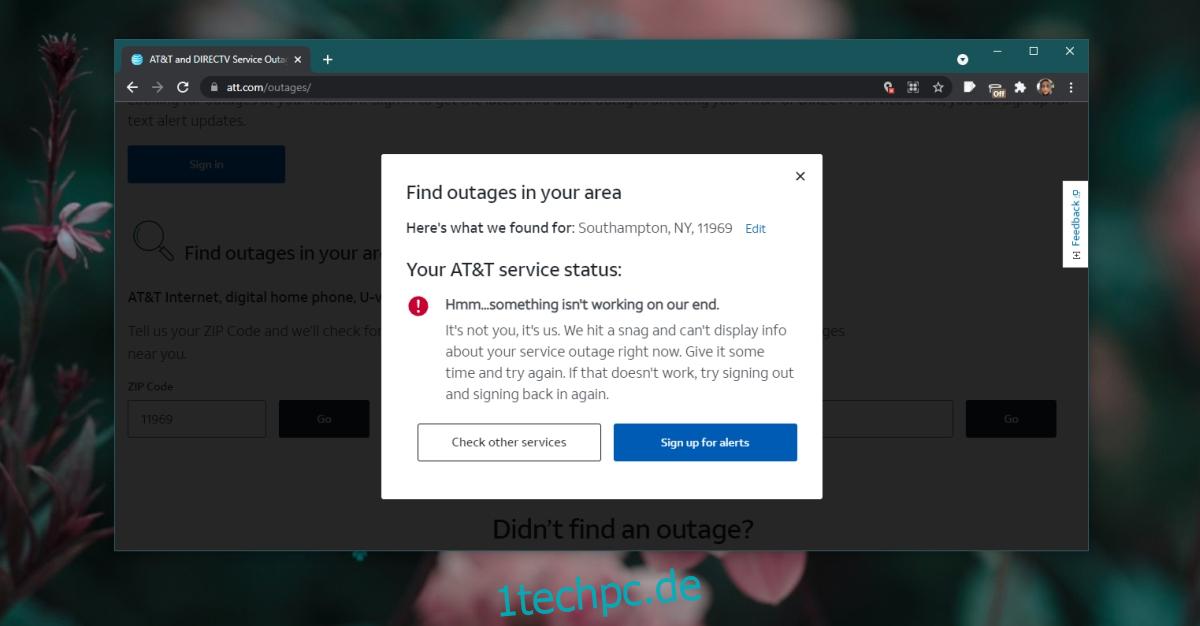
2. Modem aus- und wieder einschalten
Versuchen Sie, das Modem, dh Ihren Router, neu zu starten.
Suchen Sie den Netzschalter am Router.
Halten Sie die Taste 15 Sekunden lang gedrückt.
Lass den Knopf los.
Ziehen Sie das Modem aus der Steckdose.
Warten Sie weitere 15 Sekunden.
Verbinden Sie den Netzstecker mit dem Modem.
Drücken Sie den Netzschalter, um es einzuschalten.
Warten Sie, bis sich die Lichter stabilisiert haben.

3. Auf loses Kabel prüfen
Wenn ein Kabel nicht sicher mit dem Router verbunden ist, wird möglicherweise der Fehler bei der Gateway-Authentifizierung angezeigt. Suchen Sie den Router und stellen Sie sicher, dass alles sicher verbunden ist. Versuchen Sie, die Verbindung zu trennen und erneut zu verbinden. Stellen Sie außerdem sicher, dass alles mit dem richtigen Port/Buchse verbunden ist.
4. Setzen Sie den Router zurück
Versuchen Sie, den Router zurückzusetzen. Der Fehler bei der Gateway-Authentifizierung weist auf ein Problem mit der Netzwerkkonfiguration hin. Wenn Sie Ihr Fernsehgerät sowie andere Geräte verwenden, müssen Ihre Netzwerkeinstellungen im Router zurückgesetzt werden.
Suchen Sie die Reset-Taste am Router (diese unterscheidet sich von der Ein-/Aus-Taste).
Halten Sie die Reset-Taste gedrückt.
Wenn die LEDs am Router zu blinken beginnen, lassen Sie die Taste los.
Warten Sie, bis sich die Lichter stabilisiert haben.
Der Fehler bei der Gateway-Authentifizierung sollte behoben sein.
Abschluss
Der Fehler bei der Gateway-Authentifizierung auf einem Computer kann mit allen möglichen Dingen zusammenhängen; den Browser, die Netzwerkeinstellungen des Computers, Ihre DNS-Einstellungen oder die Website, auf die Sie zugreifen möchten. Wenn Sie jedoch auf allen Ihren Geräten den Fehler bei der Gateway-Authentifizierung sehen, ist möglicherweise Ihr Router oder die Verbindung fehlerhaft. Wenn Sie mit dem Zurücksetzen eines Routers nicht vertraut sind, können Sie sich an AT&T wenden, um Hilfe zu erhalten.

